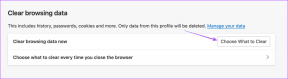3 najbolja načina da omogućite radni način rada u Safariju na iOS 13
Miscelanea / / November 29, 2021
Često mobilne verzije web-mjesta čine drastične kompromise kako bi olakšale navigaciju na našim zaslonima pametnih telefona. To znači da ćete vjerojatno završiti učitavanjem određenih web-mjesta u radnom načinu u slučaju kada želite pristupiti web elementima koji nisu prisutni na njihovim mobilnim kolegama.

Ako ste ažurirali svoj iPhone na iOS 13, Safari više neće prikazivati opciju pokretanja web-mjesta u radnom načinu na uobičajenom mjestu. To ne čudi s obzirom na različite značajke koje je Apple premjestio iu druge izvorne aplikacije - nedostaje kartica Ažuriranja u App Storeu padne na pamet.
No umjesto jednostavnog premještanja opcije Zatraži web-stranicu za stolno računalo, Safari je također postao puno bolji u smislu fleksibilnosti. Sada možete konfigurirati web-mjesto ili sve web-lokacije općenito da se uvijek pokreću u radnom načinu, što bi trebalo biti vrlo korisno.
Dakle, bez ikakvog odlaganja, provjerimo kako sve to radite - počevši od toga gdje se sada nalazi opcija koja nedostaje.
Bilješka: Ako koristite iPadOS, radni način rada je omogućen prema zadanim postavkama za sva mjesta u Safariju.
Također na Guiding Tech
1. Privremeno omogući radni način za karticu
Rađe nego pomoću Share Sheet ili dugim pritiskom na ikonu Osvježi za pristup opciji za pokretanje web-mjesta u radnoj površini, jednostavno pritisnite aA umjesto toga u gornjem lijevom kutu zaslona.
Na izborniku koji se pojavi dodirnite Zatraži web-stranicu za stolno računalo i Safari će vam odmah odgovoriti. Postavka se odnosi samo na karticu koja je trenutno aktivna. Međutim, sve veze unutar kartice koje odlučite otvoriti u novim karticama učitat će se i u radnom načinu.


Kartica će nastaviti učitavati web-lokacije u radnom načinu osim ako je ne zatvorite ili navedete da ponovno učita mobilne verzije web-mjesta.
Savjet: Da bi se kartica vratila na ponovno učitavanje mobilne verzije web-mjesta, dodirnite ikonu aA, a zatim dodirnite Zatraži mobilnu web-stranicu.
2. Trajno omogući radni način za web mjesto
Ako biste radije učitavali određenu web-lokaciju u radnom načinu u svakom trenutku, više ne morate to raditi ručno. Umjesto toga, iOS 13 sada vam omogućuje da konfigurirate Safari tako da uvijek vrlo jednostavno automatski renderira desktop verziju bilo koje stranice.
Posjetite web-mjesto koje želite učitati u radnom načinu. Zatim dodirnite aA ikona, a zatim dodirnite Postavke web-mjesta. Na izborniku koji se pojavi uključite prekidač pored Zatraži web-stranicu za stolno računalo.


Dodirnite Gotovo i to je to. Stranica će se sada cijelo vrijeme učitavati u radnom načinu bez obzira koju karticu koristite. Ako želite spriječiti da se to u budućnosti ne događa, otvorite okno Postavke web-mjesta dok je web-mjesto učitano, a zatim isključite prekidač pored Zatraži web-stranicu za stolno računalo.
Također na Guiding Tech
3. Trajno omogući radni način rada za sva web-mjesta
Da stvar bude još bolja, Safari u iOS-u 13 može prema zadanim postavkama učitati sva web-mjesta u radnom načinu rada. Prije ste morali instalirati i koristiti web preglednik treće strane da biste dobili pristup takvoj funkciji. Stoga je sjajno od Applea što je konačno posvuda pružio izvornu podršku za radni način rada.
Bilješka: Appleov iOS 13 Public Beta nedovršena je verzija softvera i sklona je nositi puno bugova i nedoumica. Stoga gazite s oprezom i instalirajte ga tek nakon procjene rizika
Međutim, ne možete omogućiti radni način rada za sve stranice putem samog Safarija. Umjesto toga, morate zaroniti u aplikaciju Postavke na svom iPhoneu da biste to učinili.
Korak 1: Dodirnite ikonu Postavke na početnom zaslonu. Nakon što se pojavi aplikacija Postavke, pomaknite se prema dolje i dodirnite Safari.


Korak 2: Na zaslonu postavki Safarija pomaknite se prema dolje i dodirnite Zatraži web-stranicu za stolno računalo. Zatim uključite prekidač pored Zahtjev na svim web stranicama.


Izađite iz aplikacije Postavke, a zatim pokrenite Safari. Sva web-mjesta sada će se učitavati u radnom načinu dok ne odlučite isključiti tu opciju putem aplikacije Postavke.
Ako želite isključiti određena web-mjesta iz učitavanja u radnom načinu, otvorite aA izborniku, dodirnite Postavke web-mjesta, a zatim isključite prekidač pored Zatraži web-stranicu za stolno računalo.
Također na Guiding Tech
Iskustvo poput stolnog računala na mobilnim uređajima
Kao što ste upravo saznali, možete učitati karticu u radnom računalu dok koristite Safari, a također konfigurirati odabrana web-mjesta ili sve web-mjesta za to. Desktop stranice zapravo ne izgledaju baš dobro na iPhoneu, a tu su i izazovi interakcije. Uz to, dodatna fleksibilnost koju preglednik sada pruža znači da možete omogućiti radni način rada samo za one stranice koje često posjećujete. Svaka čast, Apple!
sljedeće: Brave je fascinantan web-preglednik orijentiran na privatnost koji je u posljednje vrijeme dobio veliku pažnju na svim glavnim platformama. Saznajte je li dovoljno dobar da zauvijek odbacite Safari na iPhoneu.